Как да деактивирате актуализациите на Windows по надеждния начин. Деактивирайте автоматичните актуализации в Windows Как да деактивирате актуализацията на Windows 7
Навременното обновяване на системата има за цел да я поддържа актуална и защитена от натрапници. Но по различни причини някои потребители искат да деактивират тази функция. В краткосрочен план наистина понякога е оправдано, ако например извършите определени ръчни настройки на компютъра. В същото време понякога е необходимо не само да деактивирате възможността за актуализиране, но и напълно да деактивирате услугата, която е отговорна за това. Нека да разберем как да разрешим този проблем в Windows 7.
Името на услугата, която отговаря за инсталирането на актуализации (както автоматични, така и ръчни), говори сама за себе си - „Актуализация на Windows“. Неговото деактивиране може да се извърши както по обичайните начини, така и не съвсем стандартно. Нека поговорим за всеки от тях поотделно.
Метод 1: „Диспечер на услуги“
Най-често приложимият и надежден начин за деактивиране „Актуализация на Windows“е употребата "Мениджър услуги".
- Кликнете "Старт"и отидете на "Контролен панел".
- щракнете "Система и безопасност".
- След това изберете името на голям раздел "Администрация".
- Кликнете върху списъка с инструменти, който ще се появи в нов прозорец "Услуги".

Има и по-бърз начин за "Мениджър услуги", въпреки че изисква запаметяване на една команда. За извикване на инструмент "Бягай"набиране Win+R. В полето за помощна програма въведете:
Кликнете Добре.
- Всеки от описаните по-горе пътища води до отварянето на прозореца "Мениджър услуги". Съдържа списък. В този списък трябва да намерите името „Актуализация на Windows“. За да опростите задачата, изградете я по азбучен ред, като натиснете "Име". Статус "Върши работа"в колона "държава"означава фактът, че услугата работи.
- За деактивиране "Център за актуализиране", маркирайте името на елемента и след това щракнете "Спри се"в лявата част на прозореца.
- Процесът на спиране е в ход.
- Сега услугата е спряна. За това свидетелства изчезването на надписа "Върши работа"в полето "държава". Но ако в колона „Тип стартиране“зададена стойност "Автоматично", Че "Център за актуализиране"ще се стартира при следващото включване на компютъра и това не винаги е приемливо за потребителя, който е извършил изключването.
- За да предотвратите това, трябва да промените състоянието в колоната „Тип стартиране“. Щракнете с десния бутон върху името на елемента (RMB). избирам "Имоти".
- Отидете в прозореца със свойства, като сте в раздела "Обичайни са", щракнете върху полето „Тип стартиране“.
- Изберете стойност от падащия списък "Ръчно"или "Хора с увреждания". В първия случай услугата не се активира след рестартиране на компютъра. За да го активирате, ще трябва да използвате един от многото методи за ръчно активиране. Във втория случай ще бъде възможно да го активирате само след като потребителят отново промени типа стартиране в свойствата от "Хора с увреждания"На "Ръчно"или "Автоматично". Следователно, втората опция за деактивиране е по-надеждна.
- След като направите своя избор, натискайте бутоните един след друг. "Приложи"И Добре.
- Връща се към прозореца "Диспечер". Както можете да видите, състоянието на елемента "Център за актуализиране"в колона „Тип стартиране“беше променено. Сега услугата няма да стартира дори след рестартиране на компютъра.













Как да активирам отново, ако е необходимо "Център за актуализиране", описани в отделен урок.
Метод 2: "Команден ред"
Можете също да разрешите проблема, като въведете команда в « командна линия» стартира като администратор.


Но си струва да запомните, че този метод на спиране, за разлика от предишния, деактивира услугата само до следващото рестартиране на компютъра. Ако трябва да го спрете за по-дълго време, ще трябва да повторите операцията след това "Командна линия", но е по-добре да се използва веднага Начин 1.
Метод 3: „Диспечер на задачите“
Можете също да спрете услугата за актуализиране, като използвате "Диспечер на задачите".


Метод 4: „Конфигурация на системата“
Следващият начин за решаване на проблема е през прозореца „Системни конфигурации“.
- Отидете до прозореца „Системни конфигурации“може от секцията "Администрация" "Контролен панел". Как да стигнете до този раздел беше споменато в описанието. Метод 1. Така че в прозореца "Администрация"Натиснете "Системна конфигурация".

Също така този инструмент може да се стартира от под прозореца "Бягай". обадете се "Бягай" (Win+R). Въведете:
Кликнете Добре.
- черупка „Системни конфигурации“стартиран. Преместване в раздел "Услуги".
- В секцията, която се отваря, намерете елемента „Актуализация на Windows“. За да го направите по-бързо, съставете списъка по азбучен ред, като натиснете "Обслужване". След като бъде намерен елемент, премахнете отметката от квадратчето вляво от него. След това натиснете "Приложи"И Добре.
- Ще се отвори прозорец "Системни настройки". Ще ви подкани да рестартирате компютъра си, за да влязат в сила промените. Ако искате да направите това незабавно, затворете всички документи и програми и след това щракнете "Презареди".

В противен случай натиснете „Излез без рестартиране“. Тогава промените ще влязат в сила само след като рестартирате компютъра в ръчен режим.
- След рестартиране на компютъра услугата за актуализиране трябва да бъде деактивирана.




Както можете да видите, има доста начини да деактивирате услугата за актуализиране. Ако трябва да прекъснете връзката само за периода на текущата сесия на компютъра, можете да използвате някоя от горните опции, които смятате за най-удобни. Ако е необходимо да се извърши изключване за дълго време, което включва поне едно рестартиране на компютъра, тогава в този случай, за да се избегне необходимостта от извършване на процедурата няколко пъти, би било оптимално да се изключи след "Мениджър услуги"със смяна на типа начало в имоти.
Всички версии на Windows имат важна функция - актуализиране. Както повечето програми, Microsoft използва тази възможност, за да направи своевременни промени в системата, да подобри нейната работа или да премахне уязвимостите.
Въпреки наличието на положителни аспекти в тази функция, за повечето потребители тя е излишна или просто пречи повече, отколкото носи полза. Много активни потребители на компютри изпитват проблеми с актуализациите и предпочитат да ги деактивират.
Причини и начини за деактивиране
Основните причини за деактивиране на актуализациите в Windows 7 са:
- Microsoft отказа да актуализира Windows 7, тоест актуализациите няма да бъдат пуснати, с изключение на критичните, ако бъдат открити уязвимости;
- По време на актуализацията компютърът е под голямо натоварване, тъй като инсталирането на файлове изисква ресурси;
- Интернет каналът е силно натоварен, тоест по време на изтегляне скоростта е значително ограничена и удобното сърфиране е трудно;
- По време на инсталирането или изтеглянето на актуализации не можете да изключите компютъра;
- Ако използвате пиратски Windows, може да срещнете проблеми, тъй като постепенно се пускат нови начини за борба с пиратството;
- Ограничен трафик.
Вероятните причини не свършват дотук, но за яснота са достатъчни.
Има 4 начина да деактивирате автоматичното актуализация на windows 7:
- Използване на Центъра за актуализиране;
- Чрез услуги;
- Използване на конзолата;
- През защитната стена.
Повечето от функциите са стандартни, но може да се използва и заобиколно решение (последната опция).
Използване на Центъра за актуализиране
IN Windows система 7, има специален инструмент, който отговаря за цялата система за актуализиране. Благодарение на него няма да има трудности как да деактивирате актуализациите на Windows 7. За да го използвате, трябва:
- Щракнете върху Старт и Контролен панел;
- Кликнете върху плочката „Windows Update“;

- Отидете в секцията „Настройки“;
- Изберете „Не проверявай за актуализации“.

В допълнение към радикалното деактивиране на функцията, има преходни позиции, когато можете да повлияете на инсталирането на софтуера. Така става проверката и ако се появи нещо ново, потребителят взема решения. Също така е желателно да премахнете всички отметки под главното меню.
Как да деактивирам актуализацията на Windows 7 чрез услуги?
Специален модул, т.е. услуга, отговаря за процедурата за актуализиране. Това е невидима част от предишния метод. Услугата също може да бъде деактивирана и резултатът ще бъде същият, само че се изпълнява без графичен интерфейс.
- RMB на "Компютър";
- Кликнете върху „Управление“;

- Разгънете категорията „Услуги и приложения“, след което изберете съответния раздел;
- В края на списъка намерете „Windows Update“ и щракнете два пъти;
- "Тип стартиране" - "Забранено" и "Стоп".

Тук можете също да деактивирате актуализацията на Windows 7 за постоянно или да зададете стартирането на "Ръчно". Тоест, потребителят ще се актуализира независимо с определена честота.
Изключване с помощта на конзолата
Конзолата винаги идва на помощ в трудни ситуации и може с кратка команда да промени някои параметри, които са дълбоко в системата. Следователно е невъзможно да се разгледа темата как да деактивирате услугата за актуализиране на Windows 7 и да не споменавате командния ред.
За да деактивирате услуга:
- Натиснете Win + R и поставете cmd;
- Напишете командата sc config wuauserv start=disabled;

Ако искате да промените типа стартиране на ръчно, заменете последната дума с изискване. Всички методи по-горе работят на един и същ принцип, само начинът за промяна на параметрите се различава. Има и алтернативен вариант.
Блокиране на актуализации през защитната стена
Самата защитна стена ви позволява да контролирате изходящия трафик от вашия компютър, така че да може да бъде филтриран. Именно тази функция е важна за нас. Вместо просто да деактивирате актуализациите, можете да инсталирате някакъв вид мъниче. Всички заявки за конкретен домейн ще бъдат пренасочени към локален адрес, тоест до никъде. Ако услугата не получи положителен отговор за наличието на данни на сървъра, тя ще смята, че всичко е наред със системата.
от най-много по прост начинпън инсталацията е:
- Следвайте до C:\Windows\System32\drivers\etc;
- RMB на хостове и отворете с текстов редактор;
- Поставете записа „127.0.0.1 https://*.update.microsoft.com“ в края на списъка.

Освен това, ако не работи, добавете и „127.0.0.1 microsoft.com“, но тогава дори в браузър няма да можете да получите достъп до корпоративния уебсайт. Освен това този метод работи за повечето програми, които изискват достъп до мрежата, за да ги блокирате, просто сменете домейна на необходимия.
Трябва да се разбере, че като деактивирате актуализациите, вие умишлено излагате компютъра си на риск, тъй като антивирусните подписи, системните настройки и стабилността на Windows са остарели. Все още е по-добре ръчно да правите поне критични актуализации.
Първо, препоръчваме да деактивирате центъра за актуализиране чрез стандартни методи, но има и друг начин. След приключване на процедурата вие оставате пълен собственик на системата и никакви фонови задачи няма да зареждат Windows.
Ако все още имате въпроси по темата „Как да деактивирате актуализациите в Windows 7?“, Можете да ги зададете в коментарите
Актуализирането на компютърния софтуер е важен процес. Но понякога губи всякакъв смисъл. Днес ще се опитаме да разберем как да деактивираме тази услуга, според много потребители, тя носи повече вреда, отколкото полза. В крайна сметка не е тайна за никого, че понякога на компютъра се инсталират файлове, които нарушават работата на системата. Тези грешки се коригират много трудно. Понякога дори можете да направите това само чрез преинсталиране операционна система. Така че ще трябва да помислите внимателно как да изключите актуализациите на Windows 7 и като цяло да се отървете от някои вече инсталирани файлове.
Услуги
Има няколко варианта за развитие на събитията. Първият е може би най-трудният. По-точно, просто е нестандартен. И няма да е толкова лесно за начинаещ потребител да се справи с него. Работата е там, че 7" се намира в раздела "Услуги" и за да се отървете от този процес, ще трябва да погледнете тук.
Отидете на "Контролен панел". Там трябва да погледнете в папката „Система и сигурност“, „Администриране“ и след това да кликнете върху „Услуги“. В прозореца, който се показва, вижте целия списък с работещи приложения и процеси. Този, от който се нуждаем, обикновено е най-отдолу.
Как да деактивирам Windows 7 Update? Първо намерете съответния ред в системните услуги и щракнете двукратно върху него. Ще видите прозорец с опции за избор. Струва си да зададете "Disabled" в типа на стартиране. След това кликнете върху "Стоп". И едва след това можете да кликнете върху "OK". Действието е завършено.
Деактивиране на валидирането
По принцип често потребителите просто избират по-прост сценарий. Достатъчно е да деактивирате автоматичната проверка за актуализации, за да се спасите от ненужни проблеми. Дори начинаещ потребител може да се справи с тази задача.

По-точно центърът, отговорен за този процес? Отидете до него с помощта на системната област и след това отидете на „Настройки“. Ще видите прозорец, в който можете да изберете типа проверка за всички актуализации. Там ще видите две колони – „Важно“ и „Препоръчително“. Как да деактивирам Windows 7 Update? Само в първия случай задайте опцията „Не проверявай“ (тя е маркирана с червен щит и надпис „Не се препоръчва“), а във втория премахнете отметката от нея. Можете да потвърдите действията си. Проблема решен. Програмата вече няма да работи автоматично. Всички актуализации могат да бъдат изтеглени ръчно по време на самопроверка или можете напълно да забравите за това. това приложение. Както можете да видите, няма нищо сложно в това.
Анулиране на инсталираните
Вярно е, че далеч не винаги е необходимо напълно да изоставите центъра за актуализиране на Windows 7. Понякога е достатъчно да се отървете от някои потенциално опасни за системата файлове, които вече са инсталирани. Но как да отмените актуализация на Windows?
Това е доста лесно и просто да направите това. Отидете в „Център за актуализиране“ и там изберете „Преглед на хронологията на актуализирането“. В прозореца, който се показва, най-отгоре ще има надпис " Инсталирани актуализации". Сега трябва да щракнете тук. След това ще бъдете отведени до услуга, където можете да се отървете от всички инсталирани файлове. Това е точно това, от което се нуждаем.

Сега всичко, което е необходимо, е да намерите необходими файловеактуализации и след това ги маркирайте. Кликнете върху десния бутон на мишката и след това изберете командата "Изтриване" в списъка, който се показва. Съгласете се с предупреждението и щракнете върху OK. Няколко минути чакане - и всички проблеми ще бъдат решени. След това не забравяйте да деактивирате проверката за актуализации. Просто го забранете, в противен случай резултатът от процеса ще бъде почти безполезен.
Пиратска версия
Вярно е, че има друг доста интересен и прост начин за решаване на проблема. Мислили ли сте как да деактивирате центъра за актуализиране на Windows 7 веднъж завинаги и дори не планирате да го използвате по принцип в бъдеще? След това можете просто да инсталирате пиратска версия на операционната система. Там, като правило, тази услуга е основно деактивирана. Или изобщо липсва.
Всъщност тази опция привлича много потребители. Особено тези, които обикновено са свикнали да използват нелицензирани операционни системи. Асемблерите на инсталатора се опитват да спестят обществеността от много проблеми. Следователно в някои случаи центърът за актуализиране не е включен в списъка на наличните системни услуги. Не е най-честният и законен сценарий, но има място да бъде. И както вече споменахме, използва този подходогромно търсене.

Резултати
Така че разбрахме с вас как да деактивирате центъра за актуализиране на Windows 7. Както можете да видите, има няколко опции. Това е или пълно изключване на приложението, или работа с настройките на програмата, или изтриване на съществуващи "опасни" файлове с промени в конфигурацията на центъра. Освен това има и възможност за инсталиране на операционна система без тази услуга.
Кой подход да изберете - решете сами. Във всеки случай не забравяйте, че не трябва веднага да избирате метода "пиратство". В такива операционни системи вече има много грешки и неизправности. По-добре е да използвате някои по-честни методи.
Основните настройки на Windows са зададени по такъв начин, че след като свържете интернет, системата автоматично ще започне да търси и изтегля нови компоненти за компютъра. Това се прави с цел подобряване на съвместимостта на устройството с нови програми, типове файлове и т.н. Освен това ви позволява да инсталирате най-новата версия на операционната система на вашия компютър, да се свържете с интернет и да изтеглите всичко необходимо. Следователно не е необходимо постоянно да купувате нов пакет Windows. Достатъчно е да го инсталирате от диска, който е останал след закупуване на лаптоп или компютър.
Въпреки факта, че тази процедура като цяло е полезна, много потребители решават да попречат на Windows да търси автоматично нови версии на програми за операционната система и да ги изтегля допълнително. Причините за това може да са следните:
- Инсталиране на твърде "пресни" драйвери, които са в конфликт с хардуера на компютъра (видеокарта, процесор), което води до критични грешки.
- Увеличаването на броя на инсталираните пакети за изтегляне на актуализация на Windows е намаляване на свободното дисково пространство.
- Неизправности, водещи до намаляване на производителността на Windows.
- Намалена скорост на интернет връзка (особено за тези потребители, които имат интернет връзка с малък канал).
- Актуализациите се изтеглят през интернет, така че ако използвате интернет трафик, това може да ви струва много пари.
- Невъзможността за бързо изключване, включване или рестартиране на устройството, докато не бъдат инсталирани актуализации (което понякога може да отнеме много време).
- Ако използвате нелицензирано копие на Windows, тогава е логично да се страхувате да не преминете проверката за активиране, докато се опитвате да актуализирате операционната система.
- Инсталирате Windows на приятели или познати, които не са добри в компютрите и не искате да ги плашите с изскачащ прозорец, че трябва да актуализирате Windows.
Все още има огромен брой причини, поради които може да се наложи да деактивирате търсенето на нови Windows версии. Въпреки това би било глупаво да ги разглобим всички, така че нека да преминем към основното нещо и да разгледаме два основни начина за деактивиране на ненужната функция Windows Update.
Напълно деактивирайте актуализациите
За това:
След това в прозореца за управление на услугата ще видите, че "Windows Update" е деактивиран. Ако е необходимо, можете да активирате търсенето тук, като върнете оригиналните параметри.
Деактивирайте автоматичното търсене на актуализации
Този метод ще помогне да се деактивира търсенето на автоматични актуализации на Windows, като същевременно оставя на потребителя възможността да ги изтегли ръчно. Във всеки друг случай ще бъде достатъчно да деактивирате "Windows Update" по предишния начин, чрез услугите.
За да деактивирате автоматичното търсене на нови настройки и драйвери, трябва:

След това Центърът за актуализиране ще се затвори и всички направени промени ще влязат в сила. За да започнете ръчно да ги търсите и след това да ги инсталирате, ще трябва да се върнете в това меню и след това да щракнете върху бутона „проверка за актуализации“.
Всеки сам решава дали тази процедура е необходима. Силно се препоръчва да не подхождате към това необмислено. Особено за неопитни компютърни потребители. В крайна сметка деактивирането на търсенето на актуализации може да доведе до намаляване на производителността на компютъра, възникване на критични грешки или повишен риск от заразяване със злонамерени файлове.
По подразбиране Windows 7 има опция за автоматично изтегляне и инсталиране на актуализации. Операционната система изтегля пакети за актуализация от сървъра на Microsoft всеки път, когато свържете компютъра си с интернет. На теория автоматичните актуализации са полезни, тъй като са предназначени да закърпят системни „дупки“, да модифицират файлове и да оптимизират производителността на Windows, но на практика има редица причини, поради които трябва да деактивирате актуализациите на Windows. Помислете за основните причини:
- Имаше случаи, когато поради актуализации или поради критични грешки по време на инсталирането им възникнаха повреди, които доведоха до неработоспособност на Windows;
- С течение на времето има все повече и повече инсталирани сервизни пакети и все по-малко и по-малко свободно място на системното устройство, което може да доведе до нарушения на Windows, ако C устройството е малко;
- Докато изтегляте актуализации, скоростта на интернет може да спадне значително (особено забележимо за потребители с малки интернет канали), а актуализациите могат да ударят силно джоба за някои потребители (ако интернет е ограничен или е свързан пакет с плащане за трафик);
- Мнозина се дразнят, че по време на инсталирането на актуализации не можете да изключите компютъра и понякога трябва да изчакате доста дълго време, докато процесът завърши;
- Използване на пиратство Windows версииможе да доведе до ограничаване на функционалността на вашата операционна система при опит за изтегляне на актуализации;
- Има цял списък от по-малко значими причини, които няма да разглеждам в тази статия.
Нека да преминем директно към начините за деактивиране на актуализациите на Windows 7.
Как да деактивирате напълно актуализацията на Windows 7
За да деактивирате напълно актуализациите на Windows 7, трябва да влезете в управлението на услугите на Windows. За да направите това, щракнете Старт -> Контролен панел -> Административни инструменти -> Услуги, или Старт -> Контролен панел -> Система и сигурност -> Административни инструменти -> Услуги.
Превъртете до дъното на списъка с колелцето на мишката и отворете услугата Windows Update. В прозореца, който се отваря, изберете типа стартиране "Забранено", след това щракнете върху бутона "Стоп" и едва след това върху бутона "Приложи".

Можете да затворите всички отворени прозорци. Актуализацията на Windows 7 вече е напълно деактивирана. Ако е необходимо, актуализацията може да бъде активирана по същия начин.
Как да изключите автоматичните актуализации в Windows 7
Ако не искате да деактивирате напълно актуализациите, можете да деактивирате само автоматичните актуализации на Windows 7, оставяйки ви възможността да изтегляте актуализации ръчно. За да направите това, отидете Старт -> Контролен панел -> Windows Update, или Старт -> Контролен панел -> Система и защита -> Windows Update. Кликнете върху „Настройки“ в лявото меню.

В прозореца, който се отваря, изберете „Не проверявай за актуализации (не се препоръчва)“, препоръчително е също да премахнете отметките от квадратчетата по-долу. Кликнете върху „OK“ в долната част на прозореца, за да потвърдите промените.

Автоматичните актуализации на Windows 7 вече са деактивирани. За да изтеглите ръчно актуализации, можете да отидете на Windows Update по всяко време и да щракнете върху бутона Проверка за актуализации.
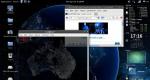


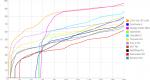



-size-width-1170.png)

